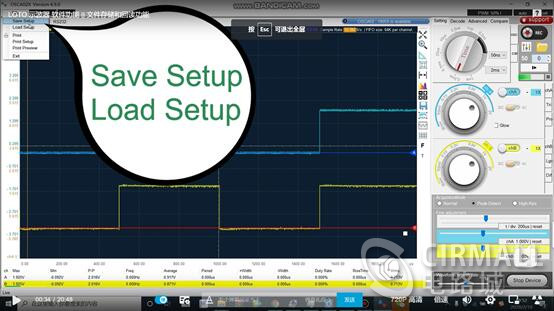 第二个功能是录制后回放点击开启按钮后,REC会闪动,表示正在录制。在采集信号,观察信号,分析信号的过程中,把采集到的数据全部录制下来,存储下来成数据文件,之后可以通过txt打开,能把当时的情况完全回放出来但这个功能录制视频一样,不是录屏。因为拍成视频我们是没办法对数据再操作的。需要注意的是,录的过程中你不能改变它的设置,比如说改变时间档位,系统是记不过来的。
第二个功能是录制后回放点击开启按钮后,REC会闪动,表示正在录制。在采集信号,观察信号,分析信号的过程中,把采集到的数据全部录制下来,存储下来成数据文件,之后可以通过txt打开,能把当时的情况完全回放出来但这个功能录制视频一样,不是录屏。因为拍成视频我们是没办法对数据再操作的。需要注意的是,录的过程中你不能改变它的设置,比如说改变时间档位,系统是记不过来的。 录制的帧数在设置栏中设置。最小是10帧。最大可以是450帧。整个缓冲区的数据为一帧数据,频幕显示的范围为缓冲区内白色方框部分。录制的时间长度,取决于当前选的时间档位。例如现在时间档位是0.2m,它代表一横格0.2,那一整个屏幕就是两毫秒。两毫秒在整个的缓冲区大约为两倍,所以一帧是大约4或5毫秒。所以录制10帧,就是录制40毫秒。调整两个地方可以改变录制时间。可以调整录制的帧数,也可以选择每一格的时间跨度更大一些,录制时间就更长一些,选的更小一点录的时间就更短一些。
录制的帧数在设置栏中设置。最小是10帧。最大可以是450帧。整个缓冲区的数据为一帧数据,频幕显示的范围为缓冲区内白色方框部分。录制的时间长度,取决于当前选的时间档位。例如现在时间档位是0.2m,它代表一横格0.2,那一整个屏幕就是两毫秒。两毫秒在整个的缓冲区大约为两倍,所以一帧是大约4或5毫秒。所以录制10帧,就是录制40毫秒。调整两个地方可以改变录制时间。可以调整录制的帧数,也可以选择每一格的时间跨度更大一些,录制时间就更长一些,选的更小一点录的时间就更短一些。 设置页面内,选择录制后文件的存放位置。有三个选项。选项default是系统默认保存路径,选项folder 是用户自定义路径,第三个是每次录制文件时,弹出窗口询问保存路径。这样每次的文件可以保存在不同位置。点击录制后,录制图标会闪烁,通过下方进度条我们能看到录制进程。录制完所有帧数后,会弹出窗口,告诉用户已经录制完成,并保存在目录内。并且会以录制的时间年月日小时分钟秒钟+设备型号 命名。这样就保证每次录制的文件名不会重复,而且有意义,让用户知道是什么时候录的文件。
设置页面内,选择录制后文件的存放位置。有三个选项。选项default是系统默认保存路径,选项folder 是用户自定义路径,第三个是每次录制文件时,弹出窗口询问保存路径。这样每次的文件可以保存在不同位置。点击录制后,录制图标会闪烁,通过下方进度条我们能看到录制进程。录制完所有帧数后,会弹出窗口,告诉用户已经录制完成,并保存在目录内。并且会以录制的时间年月日小时分钟秒钟+设备型号 命名。这样就保证每次录制的文件名不会重复,而且有意义,让用户知道是什么时候录的文件。 点击录制图标下发的文件夹小图标,打开录制文件观看波形,能发现屏幕颜色会与正常观察波形时不同,这是为了和实时采集区分。在录制的设置栏,可以选择要观看的帧数。
点击录制图标下发的文件夹小图标,打开录制文件观看波形,能发现屏幕颜色会与正常观察波形时不同,这是为了和实时采集区分。在录制的设置栏,可以选择要观看的帧数。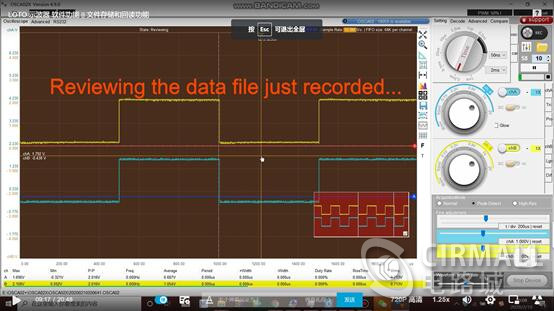

 我要赚赏金
我要赚赏金

